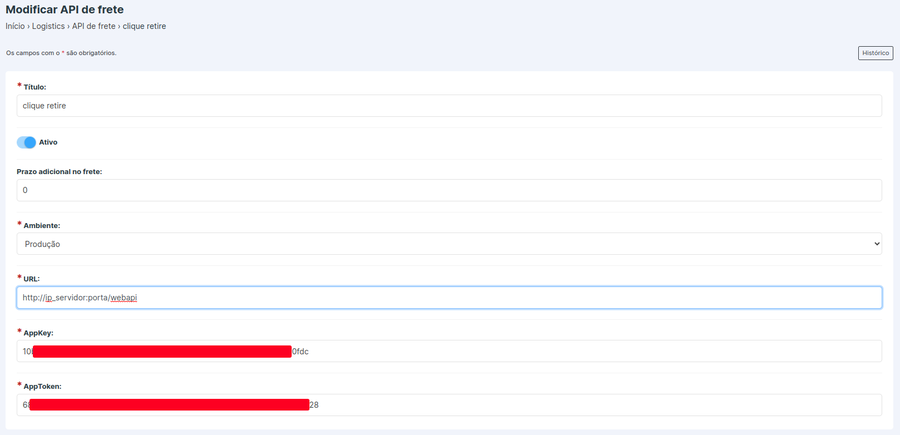Mudanças entre as edições de "A7Pharma:Como utilizar Clique e Retire no Ecommerce Convertize?"
| (9 revisões intermediárias pelo mesmo usuário não estão sendo mostradas) | |||
| Linha 11: | Linha 11: | ||
O '''Clique e Retire''' é uma forma de entrega que está sendo disponibilizada para compras com o Ecommerce Convertize visando diminuir o tempo de espera por um item e ainda gerar uma economia com o valor de entrega. | O '''Clique e Retire''' é uma forma de entrega que está sendo disponibilizada para compras com o Ecommerce Convertize visando diminuir o tempo de espera por um item e ainda gerar uma economia com o valor de entrega. | ||
| + | === '''Configurações no Backoffice da Convertize''' === | ||
| + | Antes de realizar as configurações necessárias dentro do A7Pharma é preciso acessar o '''Backoffice da Convertize''' e realizar a configuração da '''API de Frete'''. Para isso basta acessar o menu '''Logística > API de Frete''', clicar no botão '''"+"''' e preencher as informações necessárias seguindo o exemplo: | ||
| + | [[Arquivo:Cliqueeretire.png|centro|miniaturadaimagem|900x900px]] | ||
| + | |||
| + | '''Informações de Preenchimento:''' | ||
| + | |||
| + | '''Título''': Informe o título para a API Ex.: Clique Retire; | ||
| + | |||
| + | '''Ambiente''': Selecione o ambiente de Produção para que a nova API de Frete funcione corretamente; | ||
| + | |||
| + | '''URL''': Para a URL é necessário que o cliente tenha um domínio ou um IP Fixo na rede da sua loja e que o mesmo seja direcionado para o IP do servidor do A7Pharma por uma porta que pode ser por exemplo 8080; | ||
| + | |||
| + | '''AppKEY''': Insira neste campo a informação da AppKey da Convertize; | ||
| + | |||
| + | '''AppToken''': Insira neste campo a informação do AppToken da Convertize; | ||
| + | |||
| + | === '''Configurações no A7Pharma''' === | ||
Para utilizar o '''Clique e Retire''' é necessário acessar a interface '''Configurações Avançadas da Unidade de Negócio''' e realizar a configuração das seguintes chaves: | Para utilizar o '''Clique e Retire''' é necessário acessar a interface '''Configurações Avançadas da Unidade de Negócio''' e realizar a configuração das seguintes chaves: | ||
| + | * '''Convertize.IntegracaoPedido.CliqueRetire.HashAppKey:''' Define o hash da App Key gerada que será enviada por cabeçalho da requisição pela Convertize para acessar os serviços do Clique e Retire. O nome deste atributo na requisição enviada pela Convertize é denominado X-CONVERTIZE-APPKEY. | ||
| + | *# Para gerar o Hash APP Key primeiro é necessário ter o AppKey: | ||
| + | *## Para gerar recomendamos executar o seguinte comando: '''echo -en '2023-10-23 14:52:00' | sha256sum''' | ||
| + | *## Observação: Colocar a data atual. | ||
| + | *# Supondo que no passo anterior o retorno foi '''1bf4ecb2acc3c969dacdef2c906177c77bbdfed8370930e8e79fe9c9fe808516''', basta executar o mesmo comando anterior alterando o argumento desta forma: | ||
| + | *## '''echo -en '1bf4ecb2acc3c969dacdef2c906177c77bbdfed8370930e8e79fe9c9fe808516' | sha256sum''' | ||
| + | *## Após gerado o hash basta salvar o mesmo na '''Configuração Avançada da Unidade de Negócio''' para a chave: '''IntegracaoExterna.eCommerce.Convertize.IntegracaoPedido.CliqueRetire.HashAppKey'''; | ||
* '''Convertize.IntegracaoPedido.CliqueRetire.HashAppToken:''' Define o hash da App Token gerada que será enviada por cabeçalho da requisição pela Convertize para acessar os serviços do Clique e Retire. O nome deste atributo na requisição enviada pela Convertize é denominado X-CONVERTIZE-APPTOKEN. | * '''Convertize.IntegracaoPedido.CliqueRetire.HashAppToken:''' Define o hash da App Token gerada que será enviada por cabeçalho da requisição pela Convertize para acessar os serviços do Clique e Retire. O nome deste atributo na requisição enviada pela Convertize é denominado X-CONVERTIZE-APPTOKEN. | ||
| − | * | + | ** Para gerar recomendamos seguir o mesmo processo de geração do Hash APP Key. |
* '''Convertize.IntegracaoPedido.CliqueRetire.PickupStoreID:''' Define o identificador de retirada da Convertize. Essa configuração é necessária para que a Unidade de Negócio em questão capture os pedidos com retirada que possuem o identificador de retirada correspondente ao valor desta configuração. Caso essa chave não seja configurada os pedidos não serão integrados para a loja. | * '''Convertize.IntegracaoPedido.CliqueRetire.PickupStoreID:''' Define o identificador de retirada da Convertize. Essa configuração é necessária para que a Unidade de Negócio em questão capture os pedidos com retirada que possuem o identificador de retirada correspondente ao valor desta configuração. Caso essa chave não seja configurada os pedidos não serão integrados para a loja. | ||
* '''Convertize.IntegracaoPedido.CliqueRetire.ConsiderarEstoqueUnidadesNegocioEspecificas:''' Define se deve ser considerado o estoque de uma ou mais Unidades de Negócio no Clique e Retire. A configuração é composta pelos ID's das unidades de negócio em que o estoque será considerado separados por vírgula. Exemplo: "1,2,3". | * '''Convertize.IntegracaoPedido.CliqueRetire.ConsiderarEstoqueUnidadesNegocioEspecificas:''' Define se deve ser considerado o estoque de uma ou mais Unidades de Negócio no Clique e Retire. A configuração é composta pelos ID's das unidades de negócio em que o estoque será considerado separados por vírgula. Exemplo: "1,2,3". | ||
* '''Convertize.IntegracaoPedido.CliqueRetire.ConsiderarEstoqueTodasUnidadesNegocio:''' Define se deve ser considerado o Estoque de TODAS as Unidades de Negócio Ativas e que Movimentam Estoque no Clique e Retire ao invés enviar apenas o Estoque da Unidade de Negócio atual. | * '''Convertize.IntegracaoPedido.CliqueRetire.ConsiderarEstoqueTodasUnidadesNegocio:''' Define se deve ser considerado o Estoque de TODAS as Unidades de Negócio Ativas e que Movimentam Estoque no Clique e Retire ao invés enviar apenas o Estoque da Unidade de Negócio atual. | ||
| − | * '''Convertize.IntegracaoPedido.CliqueRetire.PrazoPreparacao:''' Define | + | * '''Convertize.IntegracaoPedido.CliqueRetire.PrazoPreparacao:''' Define o tempo estimado em horas para retirada do pedido da modalidade Clique Retire. Será exibido ao cliente na Convertize da seguinte forma: "Clique e Retire - Grátis - Até (x) Horas". Preencha com o valor numérico correspondente das horas; caso não seja preenchido, o valor padrão será de 2 horas. |
* '''Convertize.IntegracaoPedido.Central:''' Define a Unidade de Negócio atual como centralizadora. Quando habilitada, os pedidos que possuem entrega (realizada tanto por terceiros ou pela loja), serão integrados por esta Unidade de Negócio. OBS: Dentre todas as Unidades de Negócios de uma rede, somente uma pode estar com esta chave habilitada. | * '''Convertize.IntegracaoPedido.Central:''' Define a Unidade de Negócio atual como centralizadora. Quando habilitada, os pedidos que possuem entrega (realizada tanto por terceiros ou pela loja), serão integrados por esta Unidade de Negócio. OBS: Dentre todas as Unidades de Negócios de uma rede, somente uma pode estar com esta chave habilitada. | ||
| − | Para definir as chaves dos identificadores de retirada ('''Pickups''') é preciso acessar o '''backoffice''' | + | Para definir as chaves dos identificadores de retirada ('''Pickups''') é preciso acessar o '''backoffice''' da '''Convertive''', menu '''Logística > Pontos de Retirada''', cadastrando todas as lojas da rede que farão parte desse modelo de entrega. |
| − | No A7Pharma é preciso | + | No A7Pharma é preciso preencher a '''Configuração Avançada de Unidade de Negócio''' para que fique sincronizado com o que foi configurado no backoffice. |
| − | Acessar a interface '''Configuração Avançada de Unidade de Negócio''' buscando pela chave '''IntegracaoExterna.eCommerce.Convertize.IntegracaoPedido.CliqueRetire.PickupStoreID''' e configurar no campo '''Valor''' o mesmo que foi inserido no site para a loja. Neste momento é importante se atentar para não configurar 2 unidades com a mesma chave. | + | Acessar a interface '''Configuração Avançada de Unidade de Negócio''' buscando pela chave '''IntegracaoExterna.eCommerce.Convertize.IntegracaoPedido.CliqueRetire.PickupStoreID''' e configurar no campo '''Valor''' o mesmo que foi inserido no site para a loja. Neste momento é importante se atentar para '''não configurar 2 unidades com a mesma chave'''. |
| − | No momento que os clientes fizerem compras no site ao selecionar a entrega como '''Clique e Retire''' será disponibilizada uma tela onde o cliente vai selecionar qual é a | + | No momento que os clientes fizerem compras no site ao selecionar a entrega como '''Clique e Retire''' será disponibilizada uma tela onde o cliente vai selecionar qual é a loja que deseja retirar o produto. |
Obs.: Se a compra tiver mais de 1 item todos devem estar disponíveis em estoque na mesma loja para que seja possível utilizar o Clique e Retire, caso contrário a plataforma do Ecommerce não permitirá realizar esse tipo de entrega. | Obs.: Se a compra tiver mais de 1 item todos devem estar disponíveis em estoque na mesma loja para que seja possível utilizar o Clique e Retire, caso contrário a plataforma do Ecommerce não permitirá realizar esse tipo de entrega. | ||
| − | Os pedidos serão integrados no '''A7Pharma''' de acordo com a configuração da chave de '''CliqueRetire.PickupStoreID''' que foi realizada na interface de '''Configuração Avançada de Unidade de Negócio'''. No momento de realizar a compra no site o cliente irá selecionar a unidade de retirada e no momento da comunicação entre Convertize e A7Pharma será realizada uma verificação onde serão comparadas as chaves no A7Pharma e o Ponto de Retirada configurado | + | Os pedidos serão integrados no '''A7Pharma''' de acordo com a configuração da chave de '''CliqueRetire.PickupStoreID''' que foi realizada na interface de '''Configuração Avançada de Unidade de Negócio'''. No momento de realizar a compra no site o cliente irá selecionar a unidade de retirada e no momento da comunicação entre Convertize e A7Pharma será realizada uma verificação onde serão comparadas as chaves no A7Pharma e o Ponto de Retirada configurado na Convertize (menu Logística > Pontos de Retirada). |
| − | |||
| − | |||
| − | Juntamente com a implementação do processo de Clique e Retire foram criadas novas tags, que serão | + | === '''Novas Tags:''' === |
| + | Juntamente com a implementação do processo de Clique e Retire foram criadas novas tags, que serão exibidas dentro do backoffice, para apontar qual é o estado do pedido no A7Pharma. | ||
Dentro do backoffice, menu Pedidos > Pedidos é possível acessar todos os pedidos que já foram realizados pelos clientes e agora o A7Pharma passa a enviar para a Convertize uma tag que irá auxiliar na identificação de possíveis problemas de integração dos pedidos. | Dentro do backoffice, menu Pedidos > Pedidos é possível acessar todos os pedidos que já foram realizados pelos clientes e agora o A7Pharma passa a enviar para a Convertize uma tag que irá auxiliar na identificação de possíveis problemas de integração dos pedidos. | ||
| − | '''A7Erro''': Identifica um pedido que '''não''' | + | '''A7Erro''': Identifica um pedido que '''não''' pôde ser importado pelo A7Pharma por estar com alguma inconsistência no mesmo. Exemplo: produto sem código de barras ou código de referência na Convertize fazendo com que o A7Pharma não consiga identificar qual é o item do pedido. |
'''A7Reservado''': Identifica que o estoque do item do pedido já está '''reservado''' no A7Pharma. Exemplo: pedido com pagamento em boleto com compensação em até 3 dias úteis, o pedido no A7Pharma não pode ser finalizado até que esse pagamento seja processado então, para que o cliente não fique sem o produto comprado o estoque do produto fica reservado dentro do A7Pharma. | '''A7Reservado''': Identifica que o estoque do item do pedido já está '''reservado''' no A7Pharma. Exemplo: pedido com pagamento em boleto com compensação em até 3 dias úteis, o pedido no A7Pharma não pode ser finalizado até que esse pagamento seja processado então, para que o cliente não fique sem o produto comprado o estoque do produto fica reservado dentro do A7Pharma. | ||
| − | '''A7Integrado''': Indica que o pedido foi '''integrado''' no A7Pharma. Exemplo: pedido que já teve | + | '''A7Integrado''': Indica que o pedido foi '''integrado''' no A7Pharma. Exemplo: pedido que já teve o pagamento em boleto aprovado e que já pode ter sua venda finalizada dentro do A7Pharma. |
== Causa == | == Causa == | ||
Edição atual tal como às 08h53min de 17 de novembro de 2023
Problema / Pergunta
Como utilizar o Clique e Retire no Ecommerce Convertize?
Ambiente
A7Pharma
Solução / Resposta
Necessário que a integração Convertize, esteja habilitada na loja.
O Clique e Retire é uma forma de entrega que está sendo disponibilizada para compras com o Ecommerce Convertize visando diminuir o tempo de espera por um item e ainda gerar uma economia com o valor de entrega.
Configurações no Backoffice da Convertize
Antes de realizar as configurações necessárias dentro do A7Pharma é preciso acessar o Backoffice da Convertize e realizar a configuração da API de Frete. Para isso basta acessar o menu Logística > API de Frete, clicar no botão "+" e preencher as informações necessárias seguindo o exemplo:
Informações de Preenchimento:
Título: Informe o título para a API Ex.: Clique Retire;
Ambiente: Selecione o ambiente de Produção para que a nova API de Frete funcione corretamente;
URL: Para a URL é necessário que o cliente tenha um domínio ou um IP Fixo na rede da sua loja e que o mesmo seja direcionado para o IP do servidor do A7Pharma por uma porta que pode ser por exemplo 8080;
AppKEY: Insira neste campo a informação da AppKey da Convertize;
AppToken: Insira neste campo a informação do AppToken da Convertize;
Configurações no A7Pharma
Para utilizar o Clique e Retire é necessário acessar a interface Configurações Avançadas da Unidade de Negócio e realizar a configuração das seguintes chaves:
- Convertize.IntegracaoPedido.CliqueRetire.HashAppKey: Define o hash da App Key gerada que será enviada por cabeçalho da requisição pela Convertize para acessar os serviços do Clique e Retire. O nome deste atributo na requisição enviada pela Convertize é denominado X-CONVERTIZE-APPKEY.
- Para gerar o Hash APP Key primeiro é necessário ter o AppKey:
- Para gerar recomendamos executar o seguinte comando: echo -en '2023-10-23 14:52:00' | sha256sum
- Observação: Colocar a data atual.
- Supondo que no passo anterior o retorno foi 1bf4ecb2acc3c969dacdef2c906177c77bbdfed8370930e8e79fe9c9fe808516, basta executar o mesmo comando anterior alterando o argumento desta forma:
- echo -en '1bf4ecb2acc3c969dacdef2c906177c77bbdfed8370930e8e79fe9c9fe808516' | sha256sum
- Após gerado o hash basta salvar o mesmo na Configuração Avançada da Unidade de Negócio para a chave: IntegracaoExterna.eCommerce.Convertize.IntegracaoPedido.CliqueRetire.HashAppKey;
- Para gerar o Hash APP Key primeiro é necessário ter o AppKey:
- Convertize.IntegracaoPedido.CliqueRetire.HashAppToken: Define o hash da App Token gerada que será enviada por cabeçalho da requisição pela Convertize para acessar os serviços do Clique e Retire. O nome deste atributo na requisição enviada pela Convertize é denominado X-CONVERTIZE-APPTOKEN.
- Para gerar recomendamos seguir o mesmo processo de geração do Hash APP Key.
- Convertize.IntegracaoPedido.CliqueRetire.PickupStoreID: Define o identificador de retirada da Convertize. Essa configuração é necessária para que a Unidade de Negócio em questão capture os pedidos com retirada que possuem o identificador de retirada correspondente ao valor desta configuração. Caso essa chave não seja configurada os pedidos não serão integrados para a loja.
- Convertize.IntegracaoPedido.CliqueRetire.ConsiderarEstoqueUnidadesNegocioEspecificas: Define se deve ser considerado o estoque de uma ou mais Unidades de Negócio no Clique e Retire. A configuração é composta pelos ID's das unidades de negócio em que o estoque será considerado separados por vírgula. Exemplo: "1,2,3".
- Convertize.IntegracaoPedido.CliqueRetire.ConsiderarEstoqueTodasUnidadesNegocio: Define se deve ser considerado o Estoque de TODAS as Unidades de Negócio Ativas e que Movimentam Estoque no Clique e Retire ao invés enviar apenas o Estoque da Unidade de Negócio atual.
- Convertize.IntegracaoPedido.CliqueRetire.PrazoPreparacao: Define o tempo estimado em horas para retirada do pedido da modalidade Clique Retire. Será exibido ao cliente na Convertize da seguinte forma: "Clique e Retire - Grátis - Até (x) Horas". Preencha com o valor numérico correspondente das horas; caso não seja preenchido, o valor padrão será de 2 horas.
- Convertize.IntegracaoPedido.Central: Define a Unidade de Negócio atual como centralizadora. Quando habilitada, os pedidos que possuem entrega (realizada tanto por terceiros ou pela loja), serão integrados por esta Unidade de Negócio. OBS: Dentre todas as Unidades de Negócios de uma rede, somente uma pode estar com esta chave habilitada.
Para definir as chaves dos identificadores de retirada (Pickups) é preciso acessar o backoffice da Convertive, menu Logística > Pontos de Retirada, cadastrando todas as lojas da rede que farão parte desse modelo de entrega.
No A7Pharma é preciso preencher a Configuração Avançada de Unidade de Negócio para que fique sincronizado com o que foi configurado no backoffice.
Acessar a interface Configuração Avançada de Unidade de Negócio buscando pela chave IntegracaoExterna.eCommerce.Convertize.IntegracaoPedido.CliqueRetire.PickupStoreID e configurar no campo Valor o mesmo que foi inserido no site para a loja. Neste momento é importante se atentar para não configurar 2 unidades com a mesma chave.
No momento que os clientes fizerem compras no site ao selecionar a entrega como Clique e Retire será disponibilizada uma tela onde o cliente vai selecionar qual é a loja que deseja retirar o produto.
Obs.: Se a compra tiver mais de 1 item todos devem estar disponíveis em estoque na mesma loja para que seja possível utilizar o Clique e Retire, caso contrário a plataforma do Ecommerce não permitirá realizar esse tipo de entrega.
Os pedidos serão integrados no A7Pharma de acordo com a configuração da chave de CliqueRetire.PickupStoreID que foi realizada na interface de Configuração Avançada de Unidade de Negócio. No momento de realizar a compra no site o cliente irá selecionar a unidade de retirada e no momento da comunicação entre Convertize e A7Pharma será realizada uma verificação onde serão comparadas as chaves no A7Pharma e o Ponto de Retirada configurado na Convertize (menu Logística > Pontos de Retirada).
Novas Tags:
Juntamente com a implementação do processo de Clique e Retire foram criadas novas tags, que serão exibidas dentro do backoffice, para apontar qual é o estado do pedido no A7Pharma.
Dentro do backoffice, menu Pedidos > Pedidos é possível acessar todos os pedidos que já foram realizados pelos clientes e agora o A7Pharma passa a enviar para a Convertize uma tag que irá auxiliar na identificação de possíveis problemas de integração dos pedidos.
A7Erro: Identifica um pedido que não pôde ser importado pelo A7Pharma por estar com alguma inconsistência no mesmo. Exemplo: produto sem código de barras ou código de referência na Convertize fazendo com que o A7Pharma não consiga identificar qual é o item do pedido.
A7Reservado: Identifica que o estoque do item do pedido já está reservado no A7Pharma. Exemplo: pedido com pagamento em boleto com compensação em até 3 dias úteis, o pedido no A7Pharma não pode ser finalizado até que esse pagamento seja processado então, para que o cliente não fique sem o produto comprado o estoque do produto fica reservado dentro do A7Pharma.
A7Integrado: Indica que o pedido foi integrado no A7Pharma. Exemplo: pedido que já teve o pagamento em boleto aprovado e que já pode ter sua venda finalizada dentro do A7Pharma.
Causa
Necessidade de implementar o tipo de entrega Clique e Retire.
Palavras-Chave
Ecommerce, Convertize, Clique Retire, tags, A7Erro, A7Reservado, A7Integrado, PickupStore, PickupStoreID